La ventilación en tu ordenador es uno de los factores más importantes para el correcto funcionamiento de todos los componentes de tu PC, especialmente de tu procesador. Normalmente los ordenadores vienen con configuraciones automáticas para regular la potencia de los ventiladores, pero existen muchos escenarios en los que necesites cambiar estos ajustes, ya sea porque le estás haciendo OC a tu ordenador, o simplemente lo quieres un poco más frió.
Existen diferentes formas de controlar los ventiladores de un PC o portátil con Windows 10, y todas ellas son relativamente sencillas. Pero antes de continuar te queremos hacer una pregunta.
¿Realmente necesitas controlar los ventiladores de tu PC/Portátil?
Esta es una pregunta muy importante, ya que la ventilación en los ordenadores es fundamental para su correcto funcionamiento, y mucho más si utilizas un portátil.
La mayoría de los sistemas actuales tienen sistemas inteligentes que bajan o aumentan la potencia de los ventiladores de acuerdo con la temperatura de los componentes. Cambiar estos ajustes apenas porque te molesta el ruido que hace es un error que no debes cometer, ya que es probable que sobrecalientes el sistema y posiblemente te quedes sin ordenador.
Quizás el problema no esté en la potencia de los ventiladores…
Antes de cambiar los ajustes, quizás sea una buena idea limpiar los ventiladores y/o las salidas de aire que pueden estar obstruidas con polvo. Si has montado tu mismo el ordenador, no te costará nada volver a desmontar todos los ventiladores y a limpiarlos correctamente. Si tienes un portátil también lo puedes limpiar, aunque cuidado con los temas de la garantía.
Algo que puede estar sucediendo es que tu ordenador no tenga un buen flujo de aire y quizás necesites más ventiladores. Fíjate en el diseño de tu torre y también en las posiciones de tus ventiladores, siendo el más importante el que está atrás, ya que expulsará el aire caliente.
Controlando los ventiladores de PC desde la BIOS
Si tienes un PC con una motherboard decente, podrás cambiar los ajustes de los ventiladores desde la BIOS. Tan solo deberás reiniciar tu equipo y tocar en el botón exacto para entrar en la BIOS – que suele ser “Delete”, “F10” o “F12”. Luego entrarás en el la ventana principal de tu BIOS.
La opción para personalizar la velocidad de los ventiladores cambia de fabricante para fabricante, con unos dándote más opciones que otros. En mi caso particular tengo la MSI Z170 Gaming M3 con la BIOS de MSI, la cual es bastante intuitiva y me da datos exactos sobre la temperatura y velocidad de los ventiladores que tengo en el PC. Tiene también tres modos rápidos que puedo activar: Alta velocidad, Por defecto y Inteligente. Si así lo deseo, también puedo cambiar la potencia de cada ventilador dependiendo de la temperatura que obtenga.
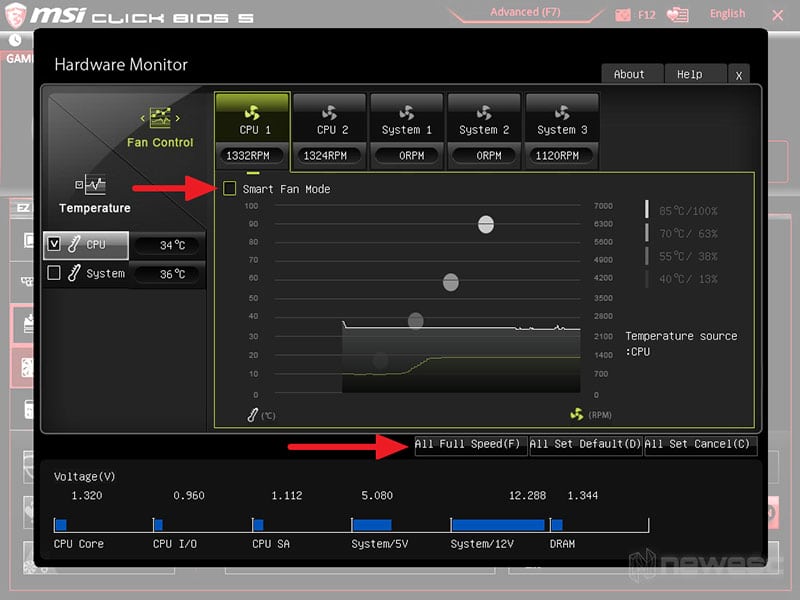
No te recomiendo que bajes demasiado la velocidad del ventilador, ya que a medida que la temperatura aumente, el ventilador trabajará más, pero luego volverá a estar más silencioso. Es mejor tenerlos trabajando a un nivel equilibrado, aunque eso presuponga un poco más de ruido.
Normalmente verás la temperatura actual del CPU y del sistema en Celcius, mientras que la velocidad de los ventiladores estarán en porcentaje o RPM (Repeticiones Por Minuto). Lo que suele ser habitual es que las placas base más baratas no tienen en cuenta la temperatura de otros componentes, como el de los Discos duros por ejemplo. Para eso deberás controlarlas con el programa que te mostraremos a continuación.
Recuerda que cada motherboard tendrá sus ajustes, por lo que deberás ser tu mismo quien averigüe como funciona. Es un procedimiento sencillo y que normalmente podrás hacer en unos minutos. Si tienes alguna duda sobre como hacerlo, siempre puedes buscar tutoriales sobre tu motherboard, o simplemente ver el manual de la placa base.
Instalar un programa
El mejor programa para controlar ventiladores en Windows es SpeedFan. Es un programa con una interfaz bastante sencilla y que te recordará a CPU-Z. Pero lo importante es que es bastante completo y te permitirá personalizar muchos aspectos de los ventiladores de PC.
Lo peor es que este este programa no es compatible con todas las Motherboards, tal como lo indican en esta página, pero si la tuya no se encuentra en el listado, pruebalo de todas formas, ya que no suelen actualizar esa página con mucha frecuencia.
Nota: Si has cambiado manualmente los ajustes de los ventiladores desde la BIOS, reinicia esa configuración, ya que este programa puede entrar en conflicto con esos ajustes.
Lo primero que verás en la pantalla principal es la velocidad en RPM de cada ventilador y las temperaturas de los componentes identificados por el programa. Hay casos en que el programa no te indica tal cual cual es la temperatura del CPU o del Sistema, por ejemplo. Para identificarlos correctamente lo mejor será tocar en el botón de “Configure” y luego “Temperatures”. Después podrás utilizar HWMonitor y comparar las temperaturas obtenidas. De esta forma sabrás a que corresponde cada uno y también podrás renombrarlo.
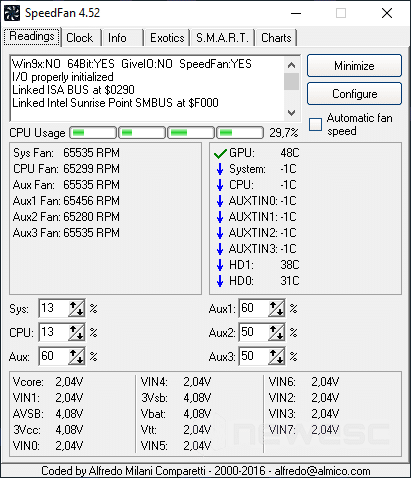
Es un programa fácil de utilizar y configurar, pero si eres te resulta difícil por alguna razón, te recomiendo que veas este tutorial del equipo de HowToGeek.
Otros programas que también permiten controlar los ventiladores de tu PC son los siguientes:
- EasyTune 5: Es un programa de Gigabyte que incorpora algunas funciones de OverClocking que te permitirán cambiar los ajustes del CPU, RAM y también de los ventiladores.
- TPFanControl: Es un programa exclusivo para los portátiles de Lenovo, los Thinkpads. Tal como SpeedFan, es capaz de monitorizar las temperaturas y mejorar así la refrigeración cambiando la potencia de los ventiladores.
- Argus Monitor: Al contrario de los demás, este programa no es gratuito pero también te permite monitorizar la temperatura del equipo y cambiar la velocidad de los ventiladores para PC o portátil.
- NoteBook FanControl: Como el nombre indica, es un programa creado para controlar los ventiladores de los portátiles. Es sencillo y con pocas opciones, pero quizás sea eso mismo que estés buscando.
Comprar un controlador externo

Esta es la forma más directa pero también más cara de controlar directamente los ventiladores de tu PC. Son más baratos de lo que te puedes imaginar (algunos cuestan menos de 20€) y también son extremadamente fáciles de instalar. Algunos también cuentan sensores que te permitirán saber la temperatura de tu sistema, por lo que no tendrás que utilizar apps en tu ordenador para medirlo manualmente.
[ratings]
